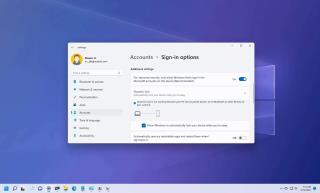วิธีทำให้เครื่องเสมือน Windows 10 เต็มหน้าจอบน VirtualBox

บน VirtualBox คุณสามารถ Windows 10 แบบเต็มหน้าจอหรือยืดออกโดยใช้โหมดเต็มหน้าจอหรือปรับขนาดจอภาพสำหรับแขกโดยอัตโนมัติ นี่คือวิธีการ

ในWindows 11 “Roll Back Driver” เป็นคุณลักษณะที่ถอนการติดตั้งไดรเวอร์ฮาร์ดแวร์ปัจจุบันและกู้คืนเวอร์ชันที่ติดตั้งไว้ก่อนหน้านี้ในคอมพิวเตอร์
คุณลักษณะนี้มีประโยชน์ในการกู้คืนเวอร์ชันล่าสุดของไดรเวอร์ที่ใช้งานได้ โดยปกติ เมื่อคุณติดตั้งการอัปเดตไดรเวอร์ด้วยตนเองหรือการอัปเดตจะติดตั้งโดยอัตโนมัติสำหรับฮาร์ดแวร์เฉพาะ (การ์ดกราฟิก อะแดปเตอร์เครือข่าย กล้อง ฯลฯ) และจบลงด้วยการทำลายฮาร์ดแวร์หรือคุณลักษณะเฉพาะ
คู่มือนี้จะสอนวิธีคืนค่าไดรเวอร์อุปกรณ์ที่ใช้งานได้ก่อนหน้านี้ใน Windows 11
กู้คืนเวอร์ชันไดรเวอร์ก่อนหน้าใน Windows 11
หากต้องการย้อนกลับไดรเวอร์เป็นเวอร์ชันก่อนหน้าใน Windows 11 ให้ใช้ขั้นตอนเหล่านี้:
เปิดเริ่มใน Windows 11
ค้นหาDevice Managerและคลิกผลลัพธ์ด้านบนเพื่อเปิดแอป
ขยายหมวดหมู่ด้วยไดรเวอร์เพื่อย้อนกลับใน Windows 11
คลิกขวาที่อแด็ปเตอร์และเลือกตัวเลือกคุณสมบัติ

คลิกแท็บไดรเวอร์
คลิกปุ่มย้อนกลับไดรเวอร์

บันทึกย่อ:หากตัวเลือกเป็นสีเทา แสดงว่าระบบไม่มีไดรเวอร์เวอร์ชันก่อนหน้า
เลือกเหตุผลในการย้อนกลับไดรเวอร์
คลิกปุ่มใช่
เมื่อคุณทำตามขั้นตอนเสร็จแล้ว ไดรเวอร์เวอร์ชันเก่าจะถูกกู้คืน และเวอร์ชันที่ใหม่กว่าจะถูกลบออก หากตัวเลือกในการย้อนกลับเป็นสีเทา อาจดาวน์โหลดตัวควบคุมเวอร์ชันเก่าได้จากเว็บไซต์สนับสนุนของผู้ผลิต หากเป็นกรณีนี้ คุณอาจต้องลบไดรเวอร์ปัจจุบัน แล้วใช้คำแนะนำของผู้ผลิตเพื่อติดตั้งไดรเวอร์เวอร์ชันเก่าใน Windows 11
แม้ว่าคู่มือนี้จะเน้นที่ Windows 11 แต่คำแนะนำเหล่านี้ควรใช้ได้กับ Windows 10, Windows 8.1 และ Windows 7
บน VirtualBox คุณสามารถ Windows 10 แบบเต็มหน้าจอหรือยืดออกโดยใช้โหมดเต็มหน้าจอหรือปรับขนาดจอภาพสำหรับแขกโดยอัตโนมัติ นี่คือวิธีการ
Microsoft Edge รองรับสองวิธีในการย้อนกลับเป็นเวอร์ชันก่อนหน้าเพื่อแก้ไขปัญหาหรือข้ามจุดบกพร่องในรุ่นใหม่ วิธีทำ
หากต้องการเปิดใช้งานโหมดมืดของ Windows 11 ให้เปิดการตั้งค่า > การตั้งค่าส่วนบุคคล > สี และในการเลือกโหมดของคุณ ให้เลือกตัวเลือกสีเข้ม
Microsoft Edge Collections เป็นคุณสมบัติที่ออกแบบมาเพื่อช่วยให้คุณรวบรวมข้อความ รูปภาพ วิดีโอ และเนื้อหาได้อย่างง่ายดาย นี่คือวิธีการใช้งาน
เป็นเวลาสองสามสัปดาห์แล้วตั้งแต่เปิดตัว Office 2013 และการตอบสนองค่อนข้างหลากหลาย เนื่องจาก Microsoft กำลังพยายามทำอะไรใหม่ๆ นั่นคือ
กุญแจสำคัญในการทำให้ Chrome หรือ Firefox เป็นเบราว์เซอร์เริ่มต้นใน Windows 11 คือการเปลี่ยนแต่ละโปรโตคอล (.htm, .html, http, https) ในแอปเริ่มต้น
ในการติดตั้ง Windows 11 บน VM โดยใช้ VMware Workstation คุณต้องเปิดใช้งาน TPM และ Secure Boot เพื่อหลีกเลี่ยงข้อผิดพลาด นี่คือวิธีการ
หากต้องการย้ายแท็บไปยังโปรไฟล์ Microsoft Edge อื่น ให้ใช้ตัวเลือกในเมนูบริบทของแท็บ หากไม่มี คุณสามารถเปิดใช้งานได้ด้วยขั้นตอนเหล่านี้
คุณสามารถติดตั้งแอป Office เวอร์ชันเว็บ (Word, Excel, PowerPoint, Outlook) เป็น Progressive Web Apps และนี่คือวิธีการ
Microsoft Edge เปิดเร็วขึ้นด้วยคุณสมบัติบูสต์การเริ่มต้นระบบที่โหลดกระบวนการล่วงหน้าเมื่อลงชื่อเข้าใช้ นี่คือวิธีเปิดหรือปิดใช้งานคุณสมบัติ
ต่อไปนี้คือวิธีระบุเวอร์ชันของ Microsoft Edge ที่ติดตั้งบนอุปกรณ์ที่ใช้ Windows 10 ได้อย่างรวดเร็ว
ใน Windows 11 คุณสามารถกำหนดค่า Microsoft Edge ให้เปิดโหมด InPrivate เสมอเพื่อประสบการณ์ที่เป็นส่วนตัวมากขึ้น และนี่คือวิธีการ
คู่มือนี้จะสอนวิธีลบรายการแนะนำออกจากเมนูเริ่มใน Windows 11 โดยใช้แอปการตั้งค่า
คุณสามารถใช้ DiskPart ใน Command Prompt เพื่อสร้างสื่อ USB ที่สามารถบู๊ตได้เพื่อติดตั้ง Windows 11 และนี่คือคำแนะนำ
ใน Windows 11 หากต้องการเปิดใช้งาน Dynamic Lock ให้เปิดการตั้งค่า > บัญชี > ตัวเลือกการลงชื่อเข้าใช้ และเปิดใช้งาน Dynamic Lock ด้วยอุปกรณ์ที่เชื่อมต่อ Bluetooth
Microsoft Edge Super Duper Secure Mode พร้อมใช้งานเพื่อเปิดใช้งานการบรรเทาความปลอดภัยและป้องกันจากมัลแวร์ใน Windows 11 นี่คือวิธีการ
คุณกำลังพยายามติดตั้งหลายแอพพร้อมกันหรือไม่? ใช้ winstall เพื่อสร้างสคริปต์ที่คุณสามารถใช้กับ winget เพื่อติดตั้งแอพใน Windows 10
ติดตั้งใหม่หรืออัปเกรดเป็น Windows 10 โดยติดตั้งไฟล์ ISO แทนการสร้างสื่อ USB ที่สามารถบู๊ตได้ และนี่คือวิธีการ
ใน Microsoft Edge Chromium หากเว็บไซต์โหลดไม่ถูกต้องหรือลงชื่อเข้าใช้ไม่ได้ ลองล้างข้อมูลแคชและคุกกี้ นี่คือวิธีการ
ต้องการตรวจสอบสถานะการออนไลน์ของคอมพิวเตอร์ของคุณหรือไม่? หากใช่ ต่อไปนี้เป็น 4 วิธีในการตรวจสอบเวลาทำงานของพีซีบน Windows 11
พีซี Windows ของคุณสุ่มตื่นจากโหมดสลีปด้วยตัวเองหรือไม่? ต่อไปนี้เป็นวิธีที่ดีที่สุดในการหยุดพฤติกรรมดังกล่าว
การเผชิญกับการตั้งค่านี้ได้รับการจัดการโดยข้อผิดพลาดผู้ดูแลระบบของคุณใน Windows 11 หรือไม่ ลองหกวิธีนี้เพื่อแก้ไขปัญหา
คุณต้องการลบข้อมูลคลิปบอร์ดเพื่อปกป้องข้อมูลส่วนตัวของคุณหรือไม่? ถ้าใช่ ลองดู 4 วิธีด่วนในการล้างคลิปบอร์ดใน Windows
เคยได้ยินเรื่อง Mouse Acceleration บ้างไหม? ตรวจสอบความหมาย ส่งผลต่อประสิทธิภาพอุปกรณ์ของคุณอย่างไร และวิธีปิดการใช้งานบน Windows ของคุณ!
กำลังดิ้นรนกับเมาส์ที่เลื่อนอัตโนมัติบน Windows อยู่ใช่ไหม? ต่อไปนี้คือวิธีแก้ไขที่เป็นไปได้ที่คุณน่าลอง
ต้องการทราบวิธีอัปเดต DirectX บน Windows หรือไม่? ต่อไปนี้เป็นวิธีการอัปเดตอย่างรวดเร็วและรับประกันประสบการณ์มัลติมีเดียและการเล่นเกมที่ยอดเยี่ยม
ประสบปัญหาด้านเสียงขณะเล่นเกม Roblox บนพีซี Windows 10 หรือ 11 ของคุณหรือไม่? นี่คือวิธีที่คุณสามารถแก้ไขปัญหาได้
ไม่สามารถลบเครื่องพิมพ์เก่าบนพีซี Windows 11 ของคุณได้ใช่ไหม ต่อไปนี้เป็นเคล็ดลับการแก้ปัญหาบางส่วนที่จะช่วยแก้ไขปัญหาได้
ต้องการทราบวิธีเปิดหรือปิดใช้งาน Smart App Control ใน Windows 11 หรือไม่ นี่คือวิธีที่คุณสมบัติความปลอดภัยในตัวนี้ช่วยให้ระบบของคุณปลอดภัย